連携アカウント・カレンダー
連携するカレンダーの設定
「アカウント設定」画面内、「予定を参照するカレンダー」箇所にて、連携するカレンダーが設定できます。最初は登録時のアカウントに紐づくカレンダーが設定されています。
- 「書き込み先」に設定されており、カレンダーにのみ予定が書き込まれます。
- アドレス左側のトグルがONになっているカレンダーの予定がブックボード上の日程に反映されます。
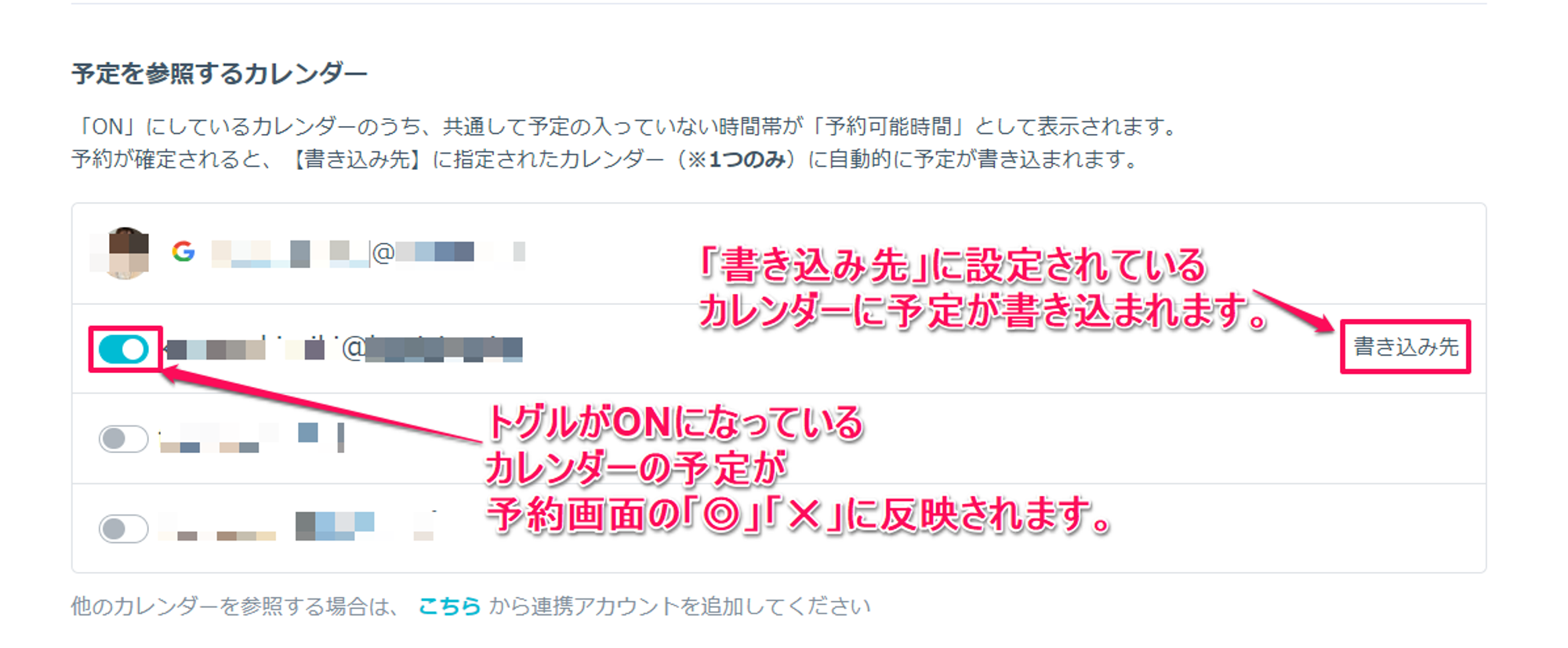
……
予約が入ると「書き込み先」のカレンダーに予定が書き込まれます。(※回答者(ゲスト)のカレンダーに自動で予定が反映されることはありません。)
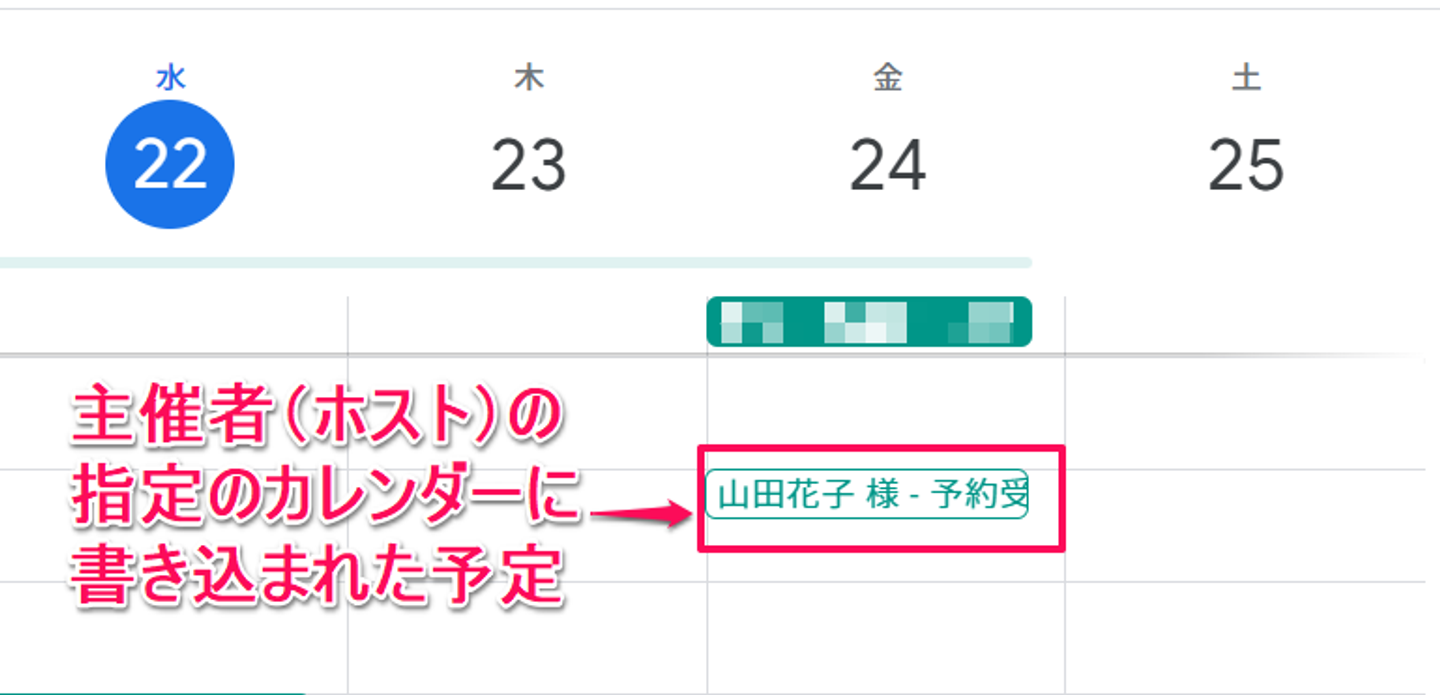
他のアカウントの追加
各ボタンをクリックし、アカウントの選択画面にて「別のアカウントを使用」にてアカウントをご入力ください。
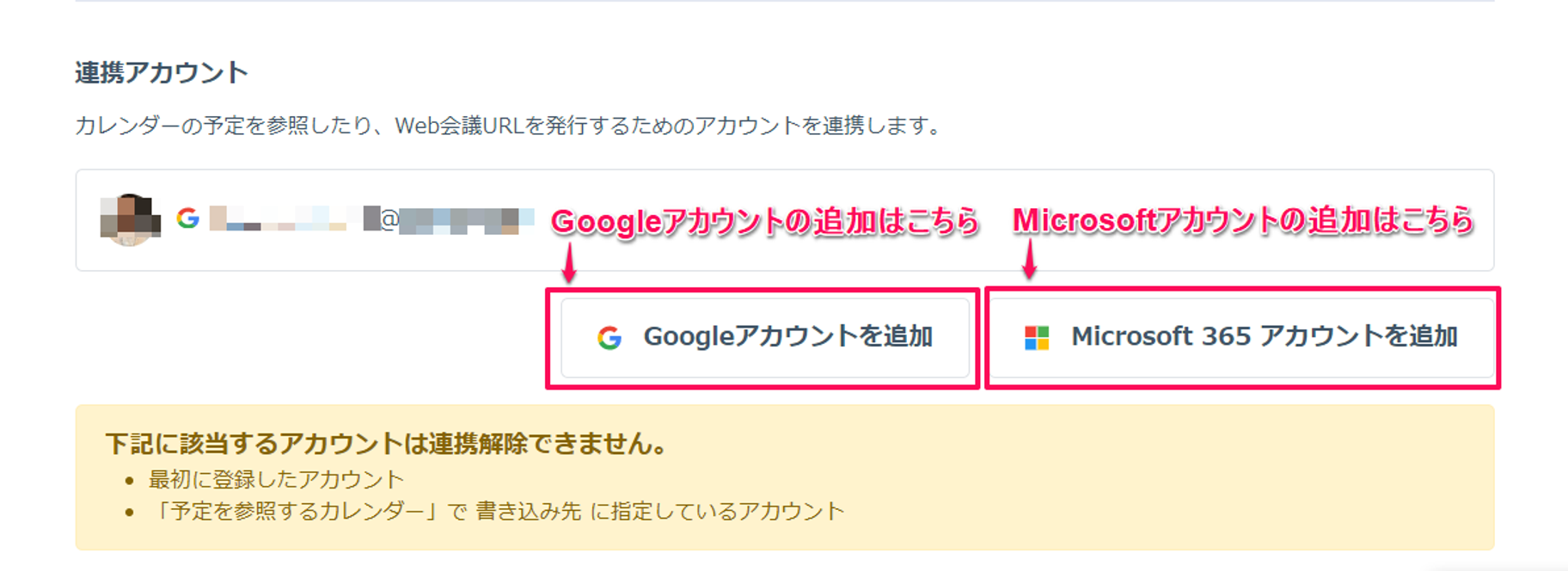
※Googleアカウント、Microsoft 365アカウント以外の連携アカウントを設定することは未対応でございます。
書き込み先カレンダーの変更
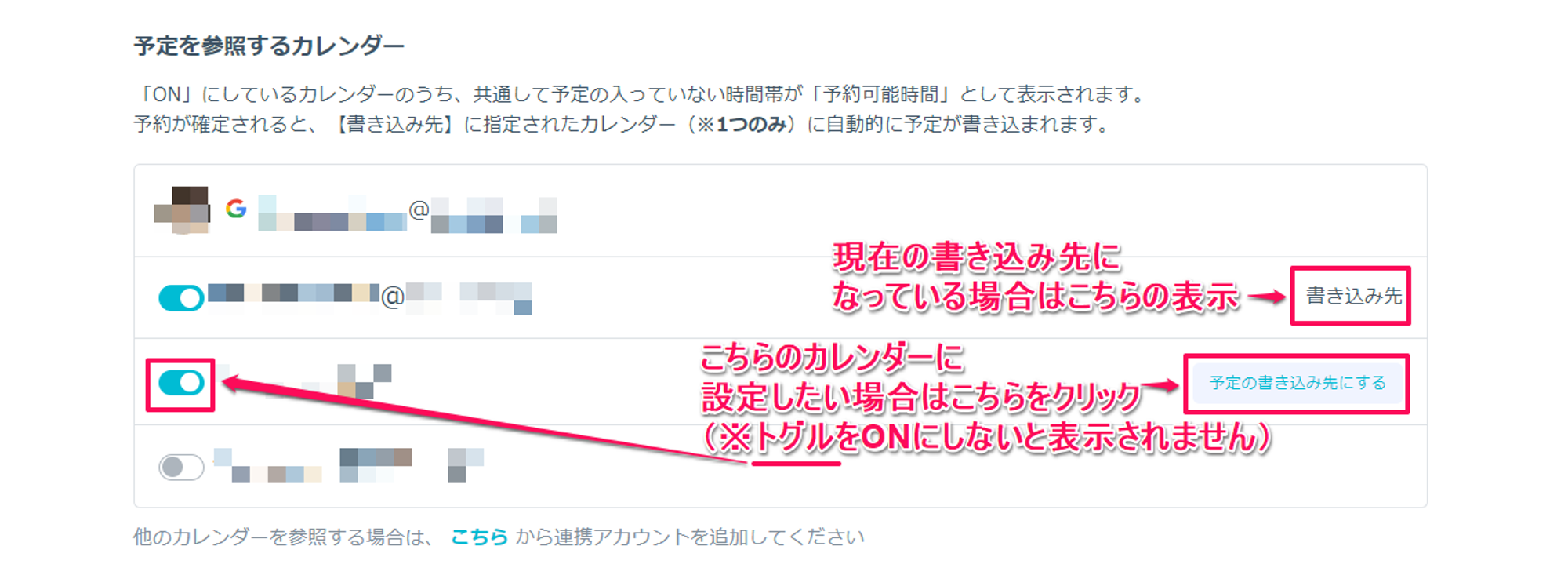
「書き込み先」に別のカレンダーを選びたい時は、「予定の書き込み先にする」をクリックすると書き込み先が変更できます。
アドレス左側のトグルをONにすると、そのカレンダーの予定が反映されます。
- アカウントが1つの場合トグルは常時ONとなり動きません
- 2つともONにした場合、どちらか一方でも予定が入っていれば×、2つとも空いている時間が◎としてブックボードの上の日程(予約画面)に反映されます。
複数のカレンダーを連携をしたい場合
アカウント設定画面内「予定を参照するカレンダー」箇所にて、予定を参照したいカレンダーの以下赤枠の箇所をクリックし「ON(青色)」すると、カレンダーのうち、共通して予定の入っていない時間帯が「予約可能時間」として表示されます。
予約が確定されると、【書き込み先】に指定されたカレンダー(※1つのみ)に自動的に予定が書き込まれます。(※複数のカレンダーに対しての書き込み先は出来ません。書き込み可能なカレンダーは1つとなります。)
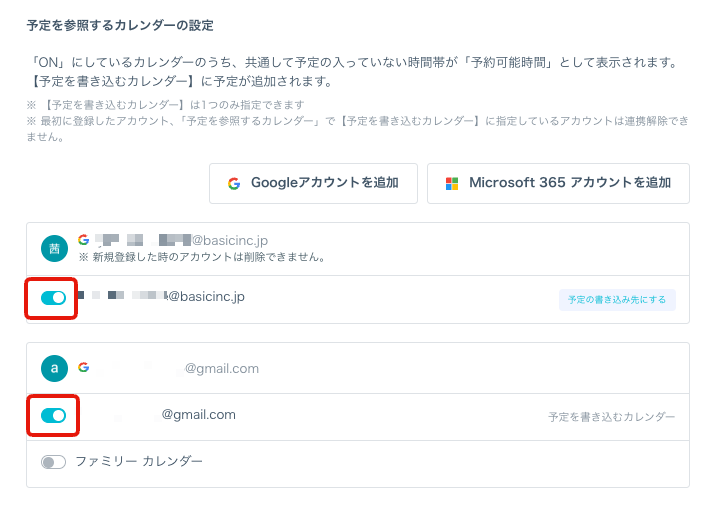
※ 同席者として予定が追加された場合は、書き込み先に設定している一番上のカレンダーに予定が入ります
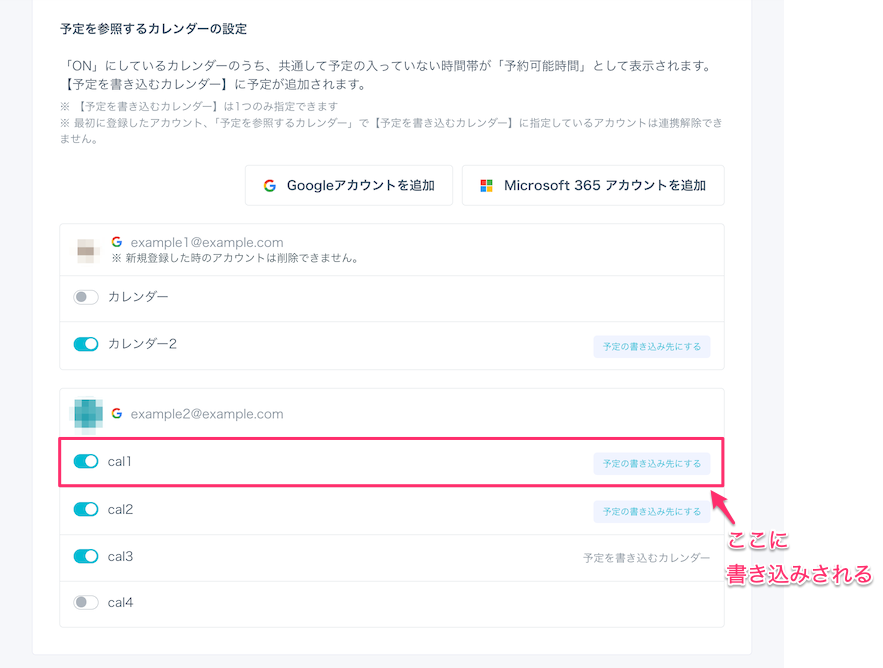
▼詳しいGoogleカレンダー上の予定とブックボードの空き日程ルールはこちら